So beheben Sie den Fehler „McUICnt.exe-Einstiegspunkt nicht gefunden“.
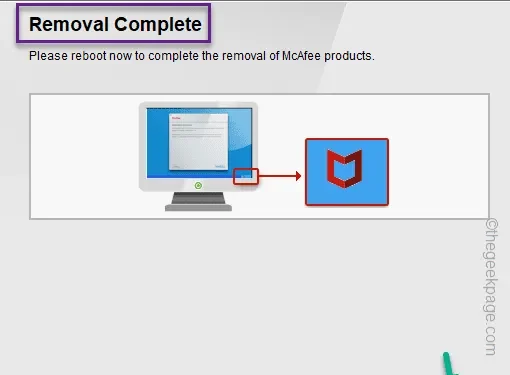
McUICnt.exe ist eine wichtige Softwarekomponente der McAfee-Antivirensoftware auf Ihrem System. Wenn Sie also beim Systemstart die Fehlermeldung „ McUICnt.exe – Einstiegspunkt nicht gefunden “ sehen, bedeutet das, dass McAfee eine bestimmte DLL (Dynamic Link Library) nicht erkennen kann. In diesem Fall gibt es mehrere Lösungen, mit denen Sie versuchen können, das Problem zu beheben.
Fix 1 – Starten Sie das System neu
Als erstes sollten Sie Ihr System neu starten . Wenn das System neu startet, werden auch alle Komponenten neu gestartet. Das gilt auch für die gesamte McAfee-App.
Fix 2 – Verwenden Sie das McAfee Software Removal Tool
Schritt 1 – Laden Sie dieses McAfee Consumer Software Removal Tool direkt über den offiziellen Link herunter .
Schritt 2 – MCPR wird auf Ihren Computer heruntergeladen.
Schritt 3 – Führen Sie dieses „ MCPR “-Tool auf Ihrem System aus.
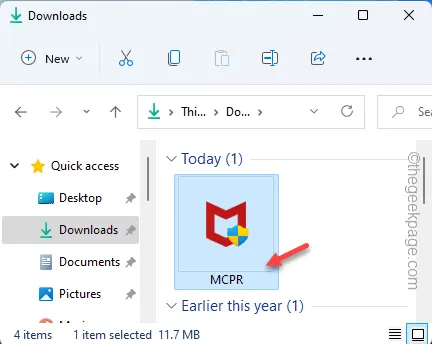
Schritt 4 – Das McAfee Software Removal Tool wird geladen.
Schritt 5 – Tippen Sie auf „ Weiter “, um mit dem nächsten Schritt fortzufahren.
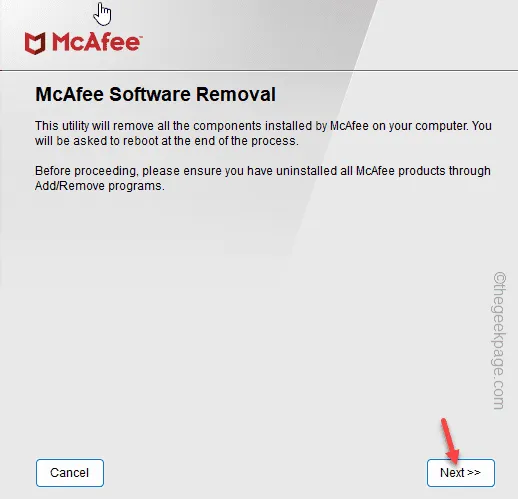
Jetzt entfernt McAfee Software Removal alle Komponenten der McAfee Software von Ihrem System.
Schritt 6 – Sie müssen den Vorgang durch ein CAPTCHA validieren . Wenn Sie das tun, sollte das Tool mit dem Entfernungsprozess beginnen.
Schritt 7 – Nun gibt es zwei Möglichkeiten –
Der Bildschirm „Entfernung abgeschlossen“ wird angezeigt . Dies bedeutet, dass MCPR das Tool erfolgreich entfernt hat. Sie müssen lediglich den Computer neu starten .
Schritt 8 – Wenn die Seite „Bereinigung fehlgeschlagen“ angezeigt wird , starten Sie den Computer neu.
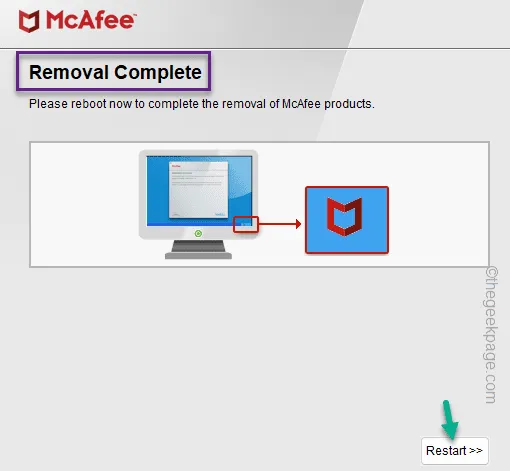
Fix 3 – Deinstallieren Sie McAfee Antivirus
Schritt 1 – Klicken Sie nun mit der rechten Maustaste auf das Windows-Symbol und tippen Sie auf „ Installierte Apps “.
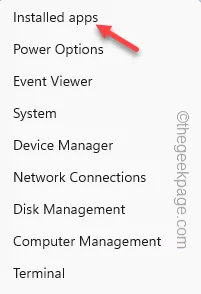
Schritt 2 – Suchen Sie unter allen Apps nach McAfee Antivirus .
Schritt 3 – Klicken Sie auf die drei Punkte und dann auf „ Deinstallieren “.



Schreibe einen Kommentar